 ✕
✕
By Li ZhangFrissítve: december 16, 2022
"Hogyan szerezhetek be Spotify zenét Nintendo Switchen? Néhány nappal korábban megpróbáltam szinkronizálni a Spotify Music-ot a Switch-el, de nem sikerült. A kedvenc Spotify Music dalaimat szeretném játék háttérzeneként beállítani, de nem találom a Spotify alkalmazást a Switchen. Hogyan tegyük elérhetővé?"
A világ egyik legnagyobb zenei streaming szolgáltatásaként a Spotify zenerajongók millióit vonzza az előfizetésre. Ugyanakkor a Nintendo Switch a játékrajongók egyik legnépszerűbb játéklejátszójává vált. Gyakori dolog, hogy az emberek kedvenc dalaikat adják hozzá háttérzeneként a játékban, ami fokozhatja a játéktörténetek hangulatát. Mostantól a játékkonzolok, például a PS4, PS5 és Xbox One egy része ezt lehetővé teszi Spotify lejátszása a háttérben játék közben. A kapcsolót azonban nem tartalmazza.
Mint tudják, a Spotify Music DRM-védett, ezért kerülje el, hogy bárki hozzáférjen és másoljon zenei tartalmat a Spotify szolgáltatásból hivatalos engedély nélküli felhasználás céljából. Ez azt jelenti, hogy nem hallgathatja a Spotify Musicot az alkalmazásból vagy a weblejátszóból. Még akkor is, ha prémium felhasználó vagy, a Spotify-ról letöltött dalok csak gyorsítótár fájlok, ezek eltűnnek, ha lejár a zenei előfizetésed. Más szavakkal, a Spotify-tól bérelheti a zenét, ahelyett, hogy valóban birtokolná azokat.
Ellenkezőleg, nem minden játékos támogatja a Spotify lejátszását háttérzeneként, a Nintendo Switch sem támogatja ezt. Valójában a Nintendo Switchhez egyáltalán nincs hivatalos belső zenelejátszó. Ha játék közben szeretné játszani a Spotify Music-ot, keresnie kell egy extra audiolejátszót, például a TriPlayert. Ez egy kifejezetten a Nintendo Switchhez épített zenelejátszó, amely képes automatikusan beolvasni és rendszerezni a Switch SD-kártyára másolt hangfájlokat.
TARTALOMJEGYZÉK
Csalódást jelenthet, hogy a Nintendo Switch-felhasználók, akik Spotify-dalokat szeretnének hallgatni játék közben, mivel nem tudják közvetlenül szinkronizálni a zenét a Switch-el, de itt megmutatjuk, hogyan játszhatja le a Spotify Music-ot Nintendo Switchen könnyedén. A Nintendo 3DS Sound segítségével hallgathatja az SD-kártyán tárolt Spotify zenét. Mind az MP3, mind az M4A, mind az AAC kompatibilis zenei formátumok lejátszhatók a Switchen. Amit tennie kell, az az, hogy letölti a Spotify Music-ot AAC, MP3, M4A formátumba, majd átmásolja őket SD-kártyára, és élvezze a Nintendo Switchen.
Itt jön a legjobb segítő, akit hívnak UkeySoft Spotify Music Converter, amely egy minden egyben zene konvertáló eszköz, segítsen a Spotify Music letöltése és konvertálása MP3, M4A, AAC, WAV, FLAC, AIFF kiváló hangminőséggel. Töltse le a Spotify Music dalokat ötször gyorsabb sebességgel és kötegelt zenekonverziós funkcióval. Ennek eredményeként a kimeneti zenét MP5, M3A, AAC fájlokként kaphatja meg, majd az MP4, M3A, AAC fájlokat átviheti SD kártyára, Spotify lejátszása Nintendo Switchen SD-kártyán keresztül (Nintendo 3DS Sound használatával). Ezután beállíthatja a Spotify Music-ot játék háttérzenéjeként, és jobb játékélményt élvezhet. Emellett az UkeySoft program beépített Spotify Music lejátszót és Spotify Music weblejátszót is tartalmaz, amely segít a jobb zenekezelési élményben.
Az UkeySoft Spotify Music Converter jellemzői
1. lépés: Telepítse az UkeySoft programot, és jelentkezzen be Spotify fiókba
Az első lépésben futtassa az UkeySoft Spotify Music Converter programot Windows vagy Mac számítógépén, majd kattintson a jobb felső sarokban található „Bejelentkezés” gombra a Spotify-fiókba való bejelentkezéshez. Programunk azt ígéri, hogy információi nem fognak kiszivárogni.

2. lépés: Állítsa be az MP3/M4A/AAC-t kimeneti formátumként
Kattintson a fogaskerék ikonra a jobb felső sarokban az MP3/M4A/AAC kimeneti formátum beállításához, itt beállíthatja a kimeneti mappát, a kimeneti fájl nevét stb.

3. lépés: Válassza a Zene letöltési listához lehetőséget
Válassza ki a szükséges dalokat, és adja hozzá őket a letöltési listához. Ha rákattint egy lejátszási listára, a lejátszási listában lévő összes dal lesz alapértelmezetten kiválasztva, a nem szükséges dalokat pedig ki kell zárni.

4. lépés: Töltse le a Spotify zenét MP3, M4A, AAC formátumban
Csak kattintson a „Konvertálás” gombra a kiválasztott Spotify-dalok letöltéséhez és konvertálásához MP3, M4A, AAC formátumba, a „Stop” gombra kattintva pedig megszakíthatja a konvertálást a folyamat során.

5. lépés: Kimeneti zenefájlok lejátszása
Ha a zene konvertálása megtörtént, lejátszhatja a kimeneti zenei fájlokat, ha rákattint az "Előzmények" elemre, majd kattintson a lejátszás ikonra minden dalnál, ahol a programban beépített zenelejátszó található.

Most olyan kimeneti zenei fájlokat kap, amelyek kompatibilisek a Switch-el. Ebben a részben csak át kell másolnia a letöltött Spotify-dalokat a Nintendo Switch-re SD-kártyán keresztül, majd el kell kezdenie a Spotify-dalok lejátszását a TriPlayer segítségével.
1. lépés: Másolja a Spotify Music-ot az SD-kártya váltásához
Húzza ki az SD-kártyát a kapcsolóból, és helyezze be a számítógép kártyaolvasójába. Keresse meg és nyissa meg az SD-kártya külső mappáját a számítógépen, ugyanakkor nyissa meg a „Zene” mappát. Ezután egyszerűen húzza át a Spotify Music által letöltött dalokat a „Zene” mappába.
2. lépés: Töltse le a Switch Music Player - TriPlayer alkalmazást
Töltse le a TriPlayer.zip fájlt a számítógépére, bontsa ki a tartalmat, és másolja át az SD-kártya gyökerébe. Az átvitel után helyezze be az SD-kártyát a kapcsolóba.
3. lépés: Játssz Spotify zenét Nintendo Switchen játék közben
Keresse meg és nyissa meg a TriPlayer alkalmazást a Nintendo Switchen. Ezután könnyedén letöltheti az összes Spotify zenét ezen a Switch audiolejátszón. Játssz Spotify zenét a Switchen játék háttérzeneként játék közben.
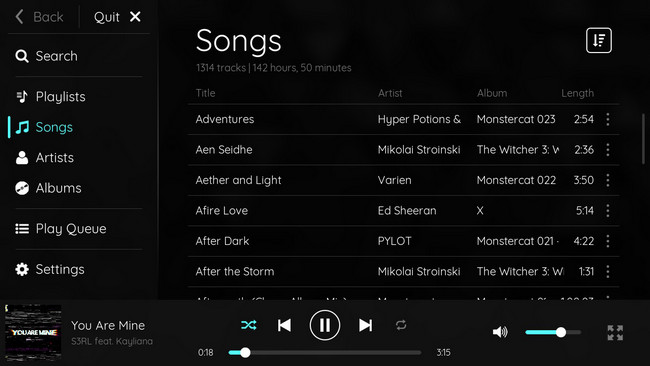
Kész. Most már lejátszhatja a Spotify Music-ot a Nintendo Switchen SD-kártyán keresztül (Nintendo 3DS Sound használatával), és beállíthatja a Spotify Music-ot játék háttérzeneként. Miért ne töltse le az UkeySoft Spotify Music Converter-t, hogy kipróbálhassa és jobb játékélményt szerezzen!
prompt: meg kell, hogy jelentkezzen be mielőtt kommentálhatna.
Még nincs fiók. Kérjük, kattintson ide Regisztráció.

Konvertálja az Apple Music, az iTunes M4P Dalok és az Audiobook MP3, M4A, AAC, WAV, FLAC fájlokat stb.

Élvezze a biztonságos és szabad digitális életet.
Hasznosság
multimédia
copyright © 2023 UkeySoft Software Inc. Minden jog fenntartva.
Még nincs hozzászólás. Mondj valamit...